- Часть 1. Зачем нужно конвертировать MP4 в OGG
- Часть 2. Как конвертировать MP4 в OGG с помощью FoneLab Video Converter Ultimate
- Часть 3. Как конвертировать MP4 в OGG с помощью Adobe Premiere
- Часть 4. Как конвертировать MP4 в OGG онлайн
- Часть 5. Сравнение вышеупомянутых методов.
- Часть 6. Часто задаваемые вопросы о преобразовании MP4 в OGG
конвертировать MPG / MPEG в MP4 с высокой скоростью и высоким качеством изображения / звука.
- Конвертировать AVCHD в MP4
- Конвертировать MP4 в WAV
- Конвертировать MP4 в WebM
- Конвертировать MPG в MP4
- Конвертировать SWF в MP4
- Конвертировать MP4 в OGG
- Преобразование VOB в MP4
- Конвертировать M3U8 в MP4
- Конвертировать MP4 в MPEG
- Вставить субтитры в MP4
- MP4 сплиттеры
- Удалить аудио из MP4
- Конвертировать 3GP видео в MP4
- Редактировать файлы MP4
- Конвертировать AVI в MP4
- Преобразование MOD в MP4
- Конвертировать MP4 в MKV
- Конвертировать WMA в MP4
- Конвертировать MP4 в WMV
Простые и доступные методы преобразования MP4 в OGG
 Обновлено Лиза Оу / 21 октября 2021 г. 16:30
Обновлено Лиза Оу / 21 октября 2021 г. 16:30MP4 популярен и широко используется, потому что он является стандартом в Интернете, имеет высокую степень сжатия, высокое качество и гибкость в использовании. Однако это закрытый стандарт, в отличие от OGG. При этом OGG, сжатый аудиофайл OGG Vorbis, представляет собой открытый контейнерный формат для хранения аудиоданных. Этот формат файла разработан для обеспечения эффективной потоковой передачи и высококачественного цифрового мультимедиа. OGG похож на формат MP3, но с лучшим качеством звука, хотя и имеет одинаковый размер.
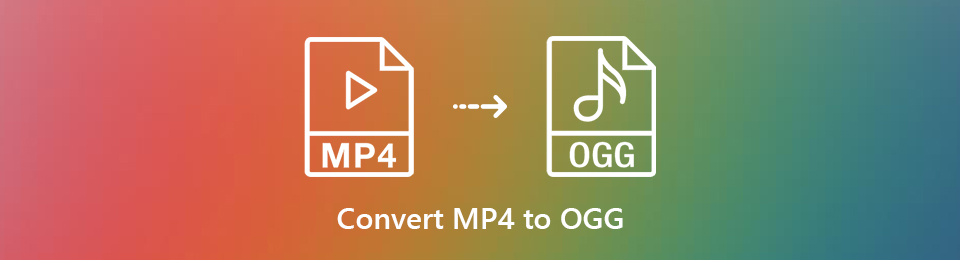

Список руководств
- Часть 1. Зачем нужно конвертировать MP4 в OGG
- Часть 2. Как конвертировать MP4 в OGG с помощью FoneLab Video Converter Ultimate
- Часть 3. Как конвертировать MP4 в OGG с помощью Adobe Premiere
- Часть 4. Как конвертировать MP4 в OGG онлайн
- Часть 5. Сравнение вышеупомянутых методов.
- Часть 6. Часто задаваемые вопросы о преобразовании MP4 в OGG
Часть 1. Зачем нужно конвертировать MP4 в OGG
OGG - один из лучших форматов файлов, который вы когда-либо могли использовать. Вот несколько причин, по которым вы должны, например, конвертировать файлы MP4 в OGG.
- Во-первых, это формат файлов с открытым исходным кодом для мультимедиа. Это здорово, потому что вы можете бесплатно использовать, распространять и изменять свой медиафайл в соответствии с вашими потребностями.
- Во-вторых, формат OGG может содержать музыку, видео, текст, метаданные и оптимизирован для потокового контента.
- Наконец, он не защищен авторскими правами, то есть доступен для всех бесплатно.
Часть 2. Как конвертировать MP4 в OGG с помощью FoneLab Video Converter Ultimate
Конвертер видео FoneLab Ultimate это программа, которая предоставляет простые решения для всех ваших потребностей преобразования. На этой ноте вам разрешено конвертировать все типы видео и аудио форматов. FoneLab Video Converter Ultimate — действительно полезный инструмент благодаря большому количеству доступных форматов.
Video Converter Ultimate - лучшее программное обеспечение для конвертации видео и аудио, которое может конвертировать MPG / MPEG в MP4 с высокой скоростью и высоким качеством изображения / звука.
- Конвертируйте любые видео / аудио, такие как MPG, MP4, MOV, AVI, FLV, MP3 и т. Д.
- Поддержка 1080p / 720p HD и 4K UHD конвертирования видео.
- Мощные функции редактирования, такие как Обрезка, Обрезка, Поворот, Эффекты, Улучшение, 3D и многое другое.
Шаг 1Загрузите и установите FoneLab Video Converter Ultimate на свой компьютер.

Шаг 2После установки запустите программу.

Шаг 3Нажмите Добавить файл или перетащите файл в интерфейс программы напрямую, чтобы импортировать видео MP4, которое вы хотите преобразовать. FoneLab Video Converter Ultimate позволяет конвертировать один или несколько MP4 файлы OGG в целом.

Шаг 4Откройте профиль или нажмите Конвертировать все и выбрать OGG в качестве выходного формата из выпадающего списка.
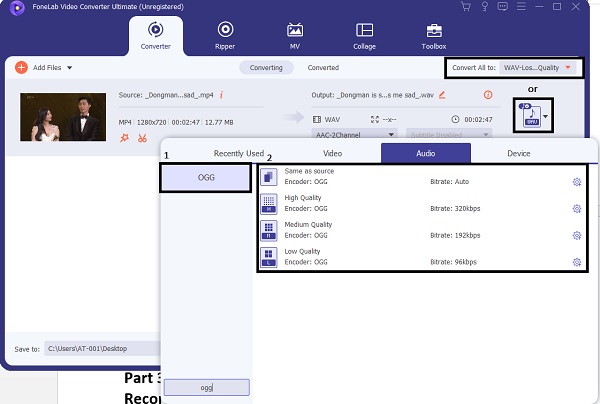
Шаг 5Как вы можете видеть выше, этот конвертер MP4 в OGG предоставляет вам множество полезных функций редактирования, таких как вырезание, поворот, объединение, добавление эффектов и многое другое. Перед окончательным преобразованием вы можете отредактировать загруженный файл по своему усмотрению. Просто нажмите на Редактировать or Порез иконки.

Шаг 6Нажмите на Конвертировать кнопку, чтобы начать преобразование из MP4 в OGG. Всего через несколько секунд оригинал MP4 видео будет преобразовано в OGG с высоким качеством звука.

Video Converter Ultimate - лучшее программное обеспечение для конвертации видео и аудио, которое может конвертировать MPG / MPEG в MP4 с высокой скоростью и высоким качеством изображения / звука.
- Конвертируйте любые видео / аудио, такие как MPG, MP4, MOV, AVI, FLV, MP3 и т. Д.
- Поддержка 1080p / 720p HD и 4K UHD конвертирования видео.
- Мощные функции редактирования, такие как Обрезка, Обрезка, Поворот, Эффекты, Улучшение, 3D и многое другое.
Часть 3. Как конвертировать MP4 в OGG с помощью Adobe Premiere
Еще один полезный и известный инструмент, который вы можете использовать, - это Adobe Premiere. Вот шаги для преобразования видеофайла MP4 в формат OGG с помощью знаменитого Adobe Premiere.
Шаг 1Установите и запустите Adobe Premiere на своем компьютере.
Шаг 2После запуска программы нажмите Файл, затем нажмите Импортировать или перетащите файл на панель проекта.
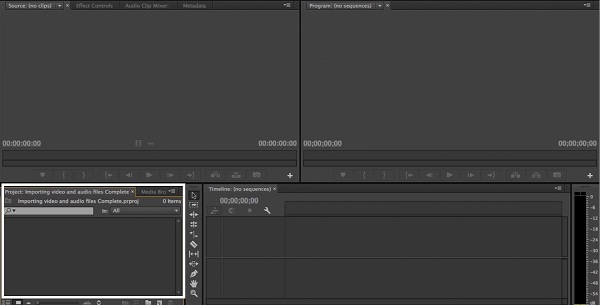
Шаг 3Самое главное, не забудьте включить звук для импортированного файла.
Шаг 4Перейдите в Файл панель и щелкните Экспортировать.

Шаг 5После этого нажмите Настройки экспорта, Набор OGG в качестве формата файла экспорта.
Шаг 6клещ Экспорт аудио только и уходи Экспорт видео пустой.

Шаг 7Наконец, нажмите Экспортировать кнопка. Ваш аудиофайл OGG автоматически сохранится на вашем устройстве.
Часть 4. Как конвертировать MP4 в OGG онлайн
Если вы предпочитаете конвертировать MP4 в OGG онлайн и не хотите загружать какое-либо программное обеспечение, онлайн-конвертер - отличная альтернатива, которую вы можете использовать. Он служит конвертером MP4 в OGG или наоборот.
Для вас есть 2 рекомендации, просто проверьте и выберите подходящую.
Как конвертировать MP4 в OGG онлайн с помощью онлайн-конвертера Zamzar
Шаг 1Прежде всего, найдите и откройте официальную веб-страницу Zamzar Online Converter.

Шаг 2После загрузки в Интернет добавьте свой файл MP4. Перетащите или выберите файл вручную. Кроме того, вы также можете нажать «Выбрать ссылку» и вставить URL-адрес вашего файла MP4.
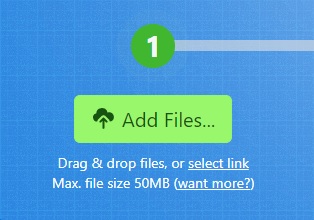
Шаг 3После этого нажмите Конвертировать to, затем установите OGG в качестве выходного формата.
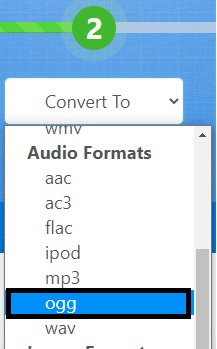
Шаг 4Кроме того, если вы хотите получать выходные данные OGG по электронной почте, по завершении отметьте поле рядом с электронной почтой и введите свой адрес электронной почты.
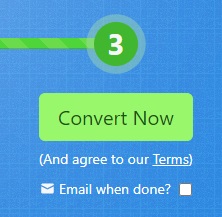
Шаг 5После этого нажмите «Конвертировать сейчас» и дождитесь, пока ваш аудиофайл будет преобразован из MP4 в OGG.
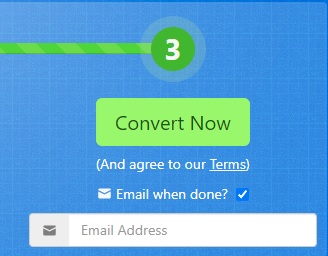
Шаг 6Наконец, нажмите Скачать чтобы сохранить OGG на вашем устройстве.

Как конвертировать MP4 в OGG онлайн с помощью конвертера файлов Convertio
Шаг 1Прежде всего, найдите и откройте официальную веб-страницу Convertio File Converter.

Шаг 2После загрузки в Интернет добавьте свой файл MP4. Есть четыре способа добавить файлы MP4 на веб-страницу: выбрать файлы, из Dropbox, с Google Диска и, наконец, через URL-адрес.

Шаг 3После этого установите OGG в качестве выходного формата. Нажмите кнопку рядом с, выберите OGG из выпадающего списка, который появится.

Шаг 4Кроме того, вы также можете отредактировать настройки вывода OGG, если хотите. Нажмите на Настройки значок и установите каждый соответствующий аспект в соответствии с вашими предпочтениями. Обратите внимание, что чем выше качество, тем больше будет размер файла.

Шаг 5После этого вы можете нажать Добавить больше файлов для преобразования файлов в целом. Точно так же вы можете установить формат вывода в соответствии с вашими потребностями. Обратите внимание, что вы можете выбрать OGG в качестве выходного формата или другого формата.
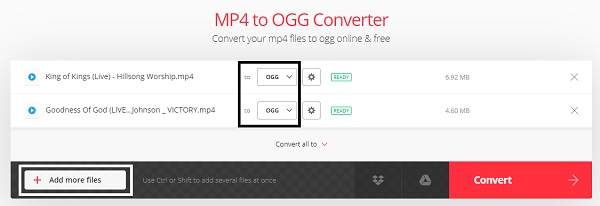
Шаг 6Когда файлы для преобразования добавлены и установлены, нажмите Конвертировать и ждать этого

Шаг 7Наконец, нажмите Скачать чтобы сохранить OGG на вашем устройстве.

Часть 5. Сравнение вышеупомянутых методов.
Вот полное сравнение всех приведенных выше решений. Безусловно, это поможет вам выбрать то, что вам больше всего подойдет.
| Конвертер видео FoneLab Ultimate | Adobe Premiere | Онлайн-конвертер (Замзар) | Онлайн-конвертер (Convertio) | |
| Качество конверсии | Высокое качество / преобразование без потерь | Преобразование качества | Преобразование качества | Преобразование качества |
| Процесс конвертации | Легко | Умеренная | Легко | Легко |
| Встроенный редактор | Да | Да | Нет | Нет |
| Пакетная обработка | Да | Да | Да | Да |
| Поддерживаемые системы | Windows и Mac | Windows и Mac | Windows и Mac | Windows и Mac |
Часть 6. Часто задаваемые вопросы о преобразовании MP4 в OGG
Может ли проигрыватель Windows Media воспроизводить файлы OGG?
Проигрыватель Windows Media изначально не поддерживает такие форматы, как Ogg, Flac и другие форматы музыкальных файлов. При попытке воспроизвести OGG на проигрывателе Windows Media появится предупреждение об ошибке.
Что может воспроизводить файлы OGG?
Многие музыкальные плееры и аудио программы могут воспроизводить файлы OGG. VLC, Miro, Windows Media Player (только с фильтром Directshow), MPlayer, Xion Audio Player, Audials One, Adobe Audition и Google Drive относятся к числу многих мультимедийных или аудиоплееров, поддерживающих OGG.
Video Converter Ultimate - лучшее программное обеспечение для конвертации видео и аудио, которое может конвертировать MPG / MPEG в MP4 с высокой скоростью и высоким качеством изображения / звука.
- Конвертируйте любые видео / аудио, такие как MPG, MP4, MOV, AVI, FLV, MP3 и т. Д.
- Поддержка 1080p / 720p HD и 4K UHD конвертирования видео.
- Мощные функции редактирования, такие как Обрезка, Обрезка, Поворот, Эффекты, Улучшение, 3D и многое другое.
В настоящее время почти каждый занимается обменом мультимедиа, особенно на платформах социальных сетей и на сайтах потокового вещания. Но иногда вы можете столкнуться с проблемами при использовании, распространении или изменении. OGG - один из лучших форматов медиафайлов, которые вы можете использовать для свободного просмотра файлов. Вместо того, чтобы использовать популярный формат MP4, почему бы не выбрать формат более высокого качества, но схожего размера? Конвертируйте сейчас.
